컴퓨터 하드웨어의 종류에 관계없이걱정스러운 요소 중 하나는 성능이 최고 수준인지 여부입니다. 따라서 사용하는 가장 좋은 방법 중 하나는 제조업체가 언급 한 사양과 비교하여 필요한 구성 요소를 벤치마킹하는 것입니다. 다양한 소프트웨어 방법을 사용하여 컴퓨터의 CPU, 메모리 및 하드 드라이브의 성능을 결정할 수있는 방식과 유사하게 HD Speed 및 HD와 같은 도구 덕분에 유사한 방식으로 USB 썸 드라이브의 실제 성능을 확인할 수도 있습니다 곡조. 이미 해당 앱을 사용해보고 대체 솔루션을 찾고 있다면 USBFlashSpeed 샷. 이 Windows 앱은 플래시 드라이브의 읽기 및 쓰기 속도를 측정 할 수 있으며, 온라인 저장소에 결과를 게시 할 수 있습니다. 이러한 목표는 "전 세계의 모든 USB 플래시 드라이브를 벤치마킹하는 것"입니다.
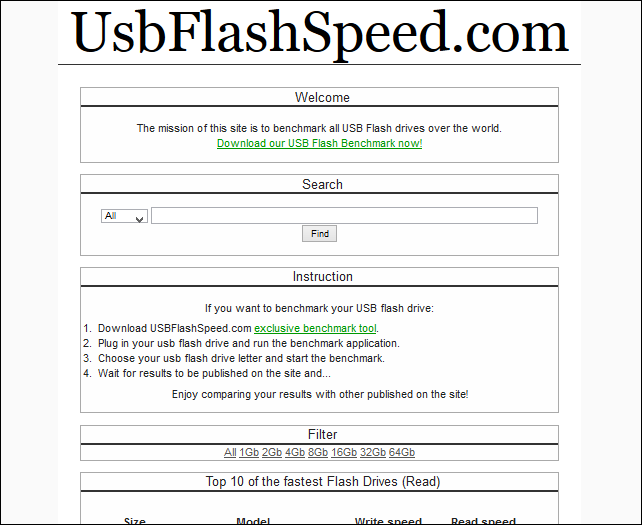
USBFlashSpeed의 웹 페이지에는 벤치 마크가 있습니다읽기 및 쓰기 속도에 따라 다른 사용자가 업로드하여 USB 드라이브를 구입할 때 다른 사용자에게 실제로 유용 할 수 있습니다. 홈 페이지에서 읽기 및 쓰기 속도 측면에서 가장 빠른 드라이브를 보여줍니다. 검색 필드를 사용하여 특정 USB 드라이브 모델에 대한 특정 결과를 찾을 수도 있습니다. 더 흥미로운 것은 데스크탑 도구인데,이를 사용하면 자신의 플래시 드라이브를 쉽게 벤치마킹 할 수 있습니다.
Windows 용 USB 플래시 벤치 마크가 종료되었습니다간단한 인터페이스로 한 번의 클릭으로 USB, HDD 또는 SSD의 성능을 테스트 할 수 있습니다. 이렇게하려면 왼쪽 상단의 드롭 다운 메뉴를 사용하여 드라이브 문자를 선택하면 정보 섹션에 드라이브 자체에 대한 관련 정보가 도구에 표시됩니다. 다음 단계는 '벤치 마크 시작'을 클릭하고 도구가 작동하도록하는 것입니다. 드라이브의 벤치 마크 결과를 온라인으로 서비스에 게시하려는 경우 '보고서 보내기'를 표시 할 수도 있습니다. 그런 다음 USB Flash Benchmark는 드라이브의 읽기 및 쓰기 기능 테스트를 시작하고 측정 된 성능을 그래프로 표시합니다.
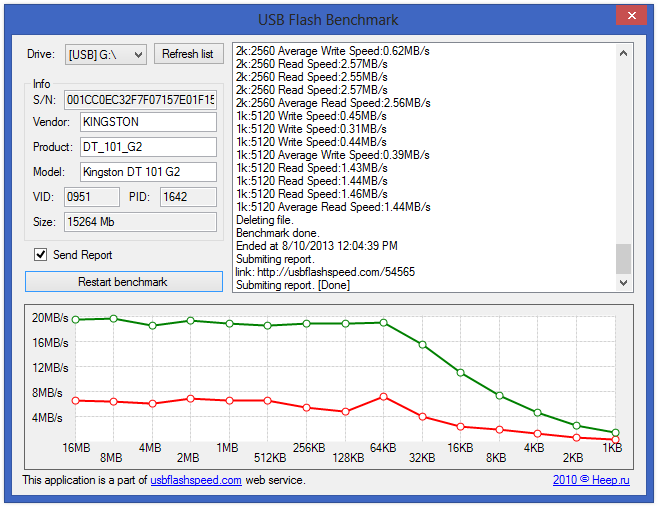
응용 프로그램은 선택한 드라이브를다른 읽기 및 쓰기 속도와 인터페이스의 상단 섹션에 모든 것을 기록합니다. 가장 큰 파일 크기부터 가장 작은 파일 크기까지 다른 파일 클러스터를 사용하여 성능을 측정합니다. 온라인 보고서도 게시하도록 선택한 경우 USB Flash Benchmark는 테스트 완료시 해당 보고서의 URL을 제공 한 다음 웹 브라우저에 제공된 링크를 입력하여 온라인으로 보거나 다른 사람과 공유 할 수 있습니다.
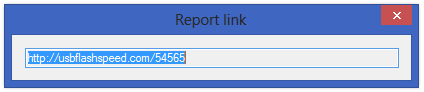
그런 다음 해당 옵션을 선택한 경우 장치 정보와 함께 전체 벤치 마크 보고서가 USBFlashSpeed 서버에 업로드됩니다.
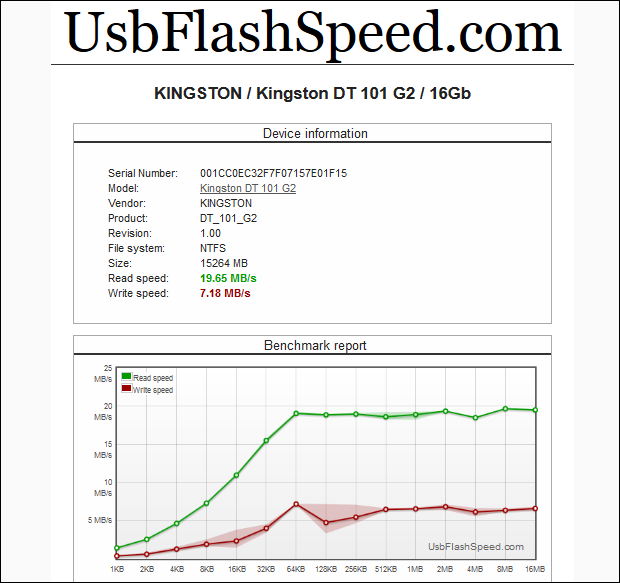
이 응용 프로그램은 Windows XP, Windows Vista, Windows 7 및 Windows 8에서 작동합니다. 테스트는 Windows 8 Pro에서 수행되었습니다.
USBFlashSpeed 다운로드













코멘트